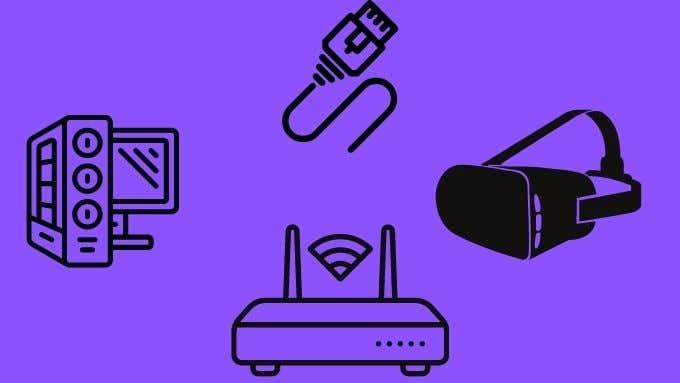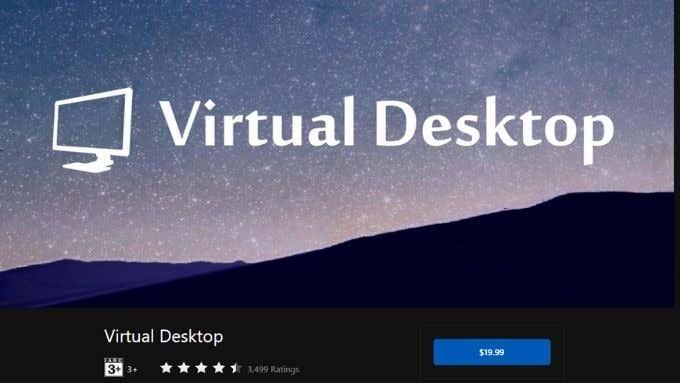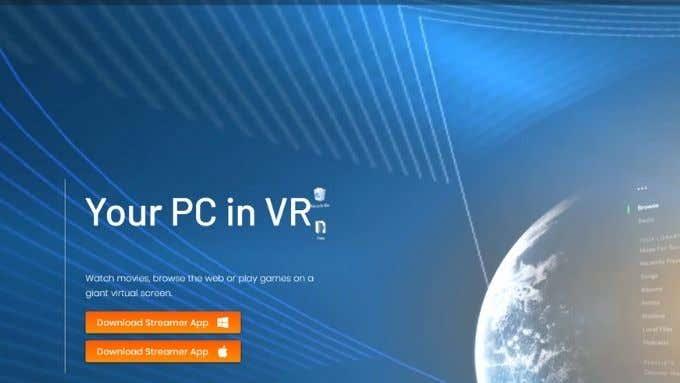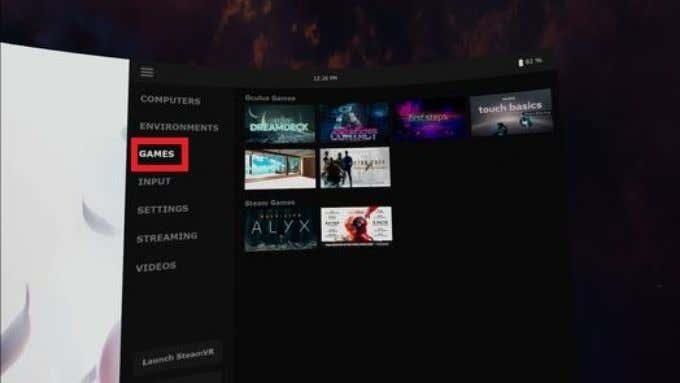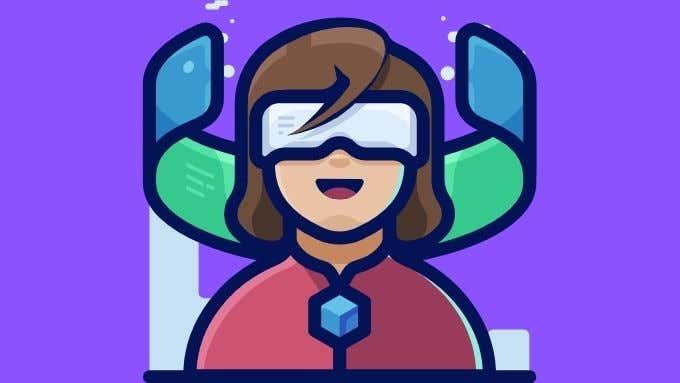Oculus Quest je revolučná samostatná náhlavná súprava VR, ktorá vám umožní prechádzať sa vo virtuálnom svete bez toho, aby váš štýl obmedzovali káble v reálnom svete. Ak však chcete na svojom Quest zažiť najmodernejšie bezdrôtové PC VR hry, jedinou možnosťou bol USB kábel a funkcia Oculus Link . To už nie je pravda, pretože bezdrôtová PC VR je ponúkaná ako funkcia Virtual Desktop for Quest.
Čo je virtuálna plocha?
Virtual Desktop je aplikácia pre Oculus Quest, ktorá vám umožňuje bezdrôtovo cez Wi-Fi vidieť plochu vášho počítača v prostredí VR. Môžete mať ľubovoľnú veľkú obrazovku, zmeniť vzhľad svojej kancelárie a vo všeobecnosti používať náhlavnú súpravu VR ako úplnú náhradu za fyzický monitor. Je to skvelé pre súkromie a keď s notebookom cestujete, môže to byť pohodlnejšie ako vykonávanie určitých úloh na malom displeji notebooku.

K dispozícii je aj verzia virtuálnej pracovnej plochy pre stolné počítače, ktorá je určená na použitie s Oculus Rift a inými káblovými náhlavnými súpravami VR. Tento článok je len o samotnej aplikácii Oculus Quest.
Čo potrebuješ
Aby vaša bezdrôtová PC VR hra fungovala, budete potrebovať niekoľko kľúčových komponentov:
- Oculus Quest alebo Oculus Quest 2 .
- Počítač pripravený na VR s ethernetovým portom .
- Ethernetové pripojenie medzi počítačom a smerovačom.
- Platená kópia virtuálnej pracovnej plochy z obchodu Oculus Quest.
- Aplikácia na streamovanie virtuálnej plochy pre Windows.
- VR hra nainštalovaná na vašom počítači.
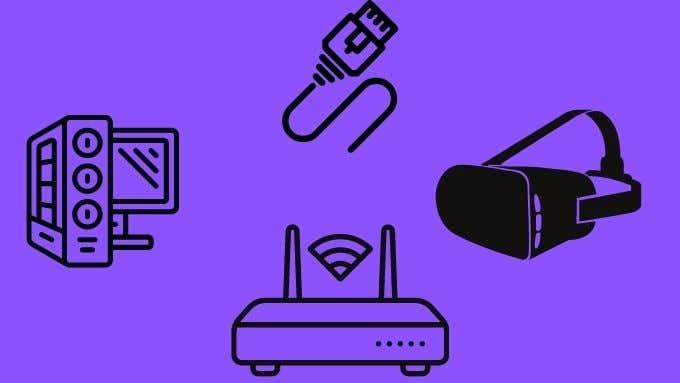
Virtual Desktop je k dispozícii aj vo forme beta pre macOS, ale nepodporuje VR hry, hlavne preto, že VR hranie momentálne nie je podporované na macOS.
Odporúčané nastavenie hardvéru
Bezdrôtová VR využívajúca virtuálnu plochu na Oculus Quest bude fungovať so širokou škálou hardvérových nastavení, ale niektoré konfigurácie budú menej stabilné a plynulé ako iné. Na tom nemusí až tak záležať, pokiaľ ide o používanie virtuálnej pracovnej plochy na prehliadanie webu, sledovanie filmov alebo produktivitu. Pokiaľ však ide o bezdrôtové PC VR hry, je nevyhnutný prenos s nízkou latenciou.
Ako je uvedené v zozname požiadaviek v predchádzajúcej časti, dôrazne sa odporúča pripojiť počítač s hrou priamo k smerovaču pomocou ethernetového kábla. Okrem toho by headset Quest mal byť prednostne pripojený k smerovaču pomocou bezdrôtovej siete 5 GHz. Mali by ste byť tiež dostatočne blízko k smerovaču, aby ste získali silný signál bez prekážok.
Smerovače vyššej kategórie s výkonnejšími procesormi pravdepodobne poskytnú lepší zážitok. Prípadne sa môžete vo virtuálnej realite pokúsiť udržať ostatnú sieťovú prevádzku na minime.
Niektorí používatelia sa rozhodli pripojiť k počítaču vyhradený 5GHz smerovač cez Ethernet, takže celý smerovač je určený iba na spracovanie dátovej prevádzky VR. Ak náhodou máte náhradný router , možno by to stálo za vyskúšanie.
Získanie hier Wireless PC VR na virtuálnej ploche: krok za krokom
Budeme predpokladať, že nemáte nainštalovaný a nakonfigurovaný žiadny softvér, počnúc iba nainštalovaným hardvérom:
- Najprv zamierte do obchodu s aplikáciami Oculus Quest. Potom si kúpte a nainštalujte Virtual Desktop .
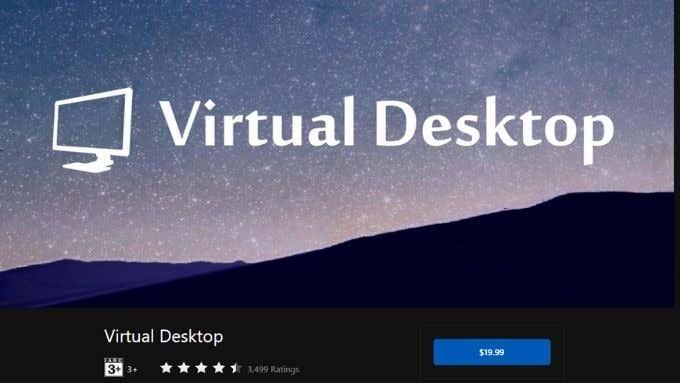
- Potom prejdite na webovú stránku Virtual Desktop a stiahnite si aplikáciu streamer pre Windows.
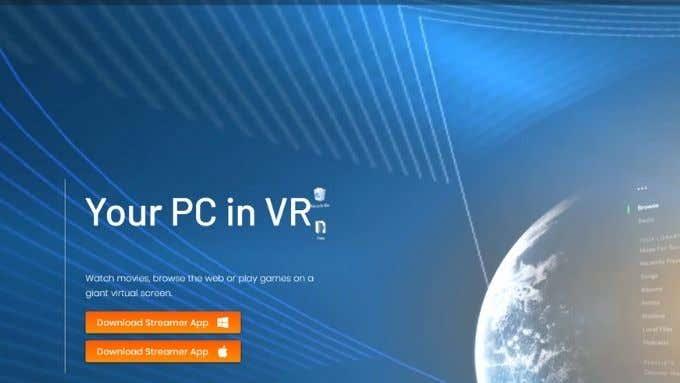
- Nainštalujte aplikáciu na streamovanie a spustite ju.
- Do príslušného poľa zadajte svoje používateľské meno Oculus Quest . Ak chcete, minimalizujte streamer, ale nechajte ho spustený.
- Teraz spustite virtuálnu plochu na vašom Quest . Mal by ukázať, že váš počítač je detekovaný a môžete sa k nemu jednoducho pripojiť.
- Teraz, keď ste vo virtuálnej ploche a vidíte obrazovku svojho počítača vo VR, stlačte a podržte ponuku na ľavom ovládači , aby ste vyvolali ponuku nastavení aplikácie. Ak používate sledovanie ruky, použite gesto ponuky ľavou rukou.
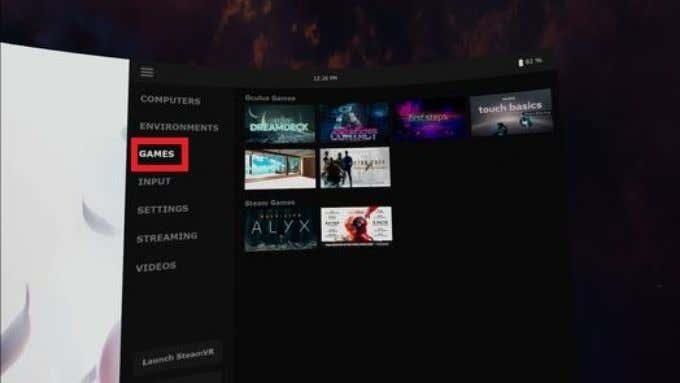
- Prepnite sa na kartu Hry a mal by sa zobraziť zoznam zistených VR hier, vyberte tú, ktorú chcete hrať, a môžete začať!
Môžete tiež jednoducho spustiť svoje VR hry zo samotnej pracovnej plochy, ako zvyčajne. Virtual Desktop by mal zistiť, že si hra pýta VR headset a prevziať kontrolu cez WiFi.
Používanie Oculus Air Link
Až donedávna bolo jediným spôsobom, ako získať túto funkciu bezdrôtovej VR vo virtuálnom desktope, zakúpenie aplikácie a následné načítanie alternatívnej verzie, ktorá túto funkciu pridala. Nie je to niečo, čo by každý mohol robiť, takže je skvelé, že teraz môžete hrať bezdrôtovú PC VR bez týchto problémov.
Avšak takmer v rovnakom čase, ako bola táto funkcia zavedená do verzie virtuálneho desktopu v obchode s aplikáciami, samotný Oculus vydal oficiálnu bezdrôtovú funkciu PC VR pre Quest 2 s názvom Oculus Air Link .
Už sme písali o Oculus Link založenom na USB a je to takmer to isté bez drôtu. Momentálne je táto funkcia stále v beta verzii a nájdete ju iba v sekcii experimentálnych funkcií v nastaveniach Quest.
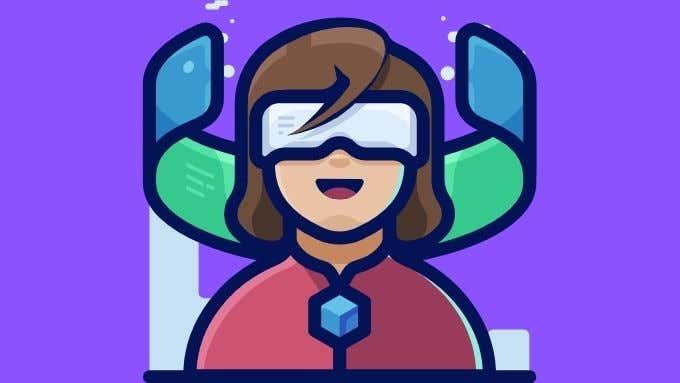
Ak máte Quest 2, nie je na škodu vyskúšať Oculus Air link, aby ste zistili, či pre vás funguje lepšie ako Virtual Desktop. Máme pocit, že Oculus bude mať nakoniec asi to nabrúsenejšie riešenie.
Ak stále máte Quest prvej generácie, potom je Virtual Desktop jedinou hrou v meste. Pokiaľ sa Oculus nerozhodne, že to bude fungovať na ich staršom hardvéri.
Hranie hier bez VR
Dúfajme, že ste teraz zažili slávu bezdrôtovej PC VR na vlastnej koži, ale nezabudnite, že hry, ktoré nie sú VR, môžete hrať aj vo virtuálnej ploche! Na virtuálnom monitore sa dajú hrať bežné hry rovnako jednoducho, ako na ňom robiť nudnú kancelársku prácu.